Come utilizzare l'elenco delle categorie di prodotti WooCommerce Block
Pubblicato: 2021-12-08Quando gestisci un negozio online, è fondamentale assicurarsi che i clienti possano trovare rapidamente ciò che stanno cercando. Un modo per farlo è utilizzare il blocco Elenco categorie di prodotti WooCommerce per visualizzare categorie specifiche ai visitatori. Questo blocco consente anche di scegliere se gli elementi devono essere presentati in un elenco a discesa o in una vista espansa.
In questo post, spiegheremo come utilizzare il blocco WooCommerce dell'elenco delle categorie di prodotti in WordPress, incluso come aggiungerlo ai tuoi post e pagine e personalizzare le sue varie impostazioni e opzioni. Quindi ti forniremo alcuni suggerimenti e best practice e risponderemo ad alcune domande frequenti.
Iniziamo!
Come aggiungere l'elenco delle categorie di prodotti WooCommerce Block al tuo post o alla tua pagina
Il blocco Elenco categorie di prodotti può essere utilizzato essenzialmente per sostituire il vecchio widget Categoria di prodotti. Ti consente di presentare un elenco di elementi di una categoria specifica sul tuo sito e di controllare come vengono visualizzati.
Nota che questo blocco è disponibile solo quando hai installato e attivato il plugin WooCommerce. Una volta che lo sarà, avrai anche accesso a una miriade di altri utili blocchi WooCommerce, come i blocchi Tutti i prodotti e Prodotti in evidenza .
Aggiungere il blocco WooCommerce dell'elenco delle categorie di prodotti al tuo negozio online è semplice. Per iniziare, puoi accedere al post o alla pagina in cui desideri aggiungere l'elenco.
Quindi, fai clic sul pulsante Aggiungi blocco (l'icona del segno più) all'interno dell'Editor blocchi (1), quindi cerca "elenco categorie di prodotti" (2). Dovrebbe essere la prima opzione che appare (3):
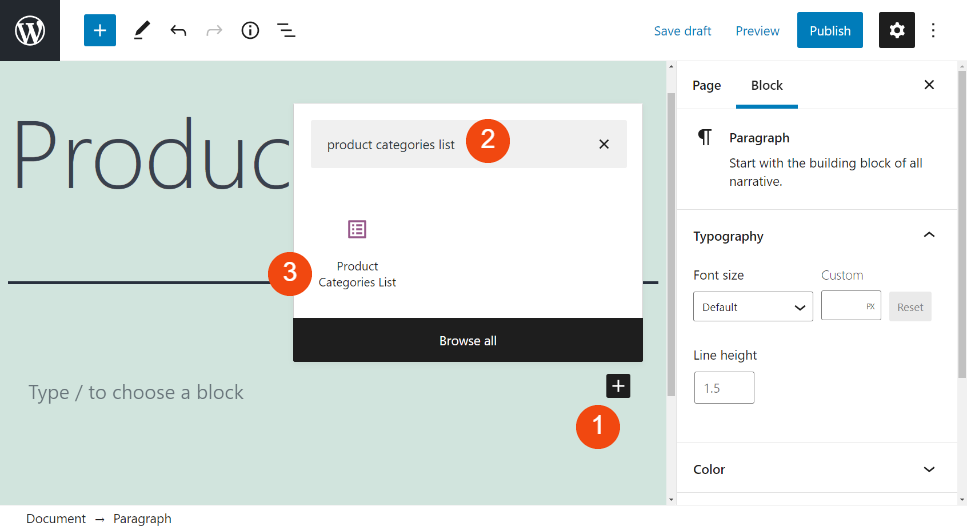
In alternativa, puoi inserire questo blocco digitando "/elenco categorie di prodotti" direttamente all'interno di qualsiasi blocco di paragrafo . Quando premi il tasto Invio , il blocco verrà automaticamente aggiunto alla tua pagina o al tuo post.
Elenco delle categorie di prodotti Impostazioni e opzioni del blocco WooCommerce
Una volta inserito questo blocco, ti mostrerà un elenco delle categorie di prodotti correnti nel tuo negozio. Se non ne hai, puoi crearli navigando su Prodotti > Categorie nella dashboard di amministrazione di WordPress:
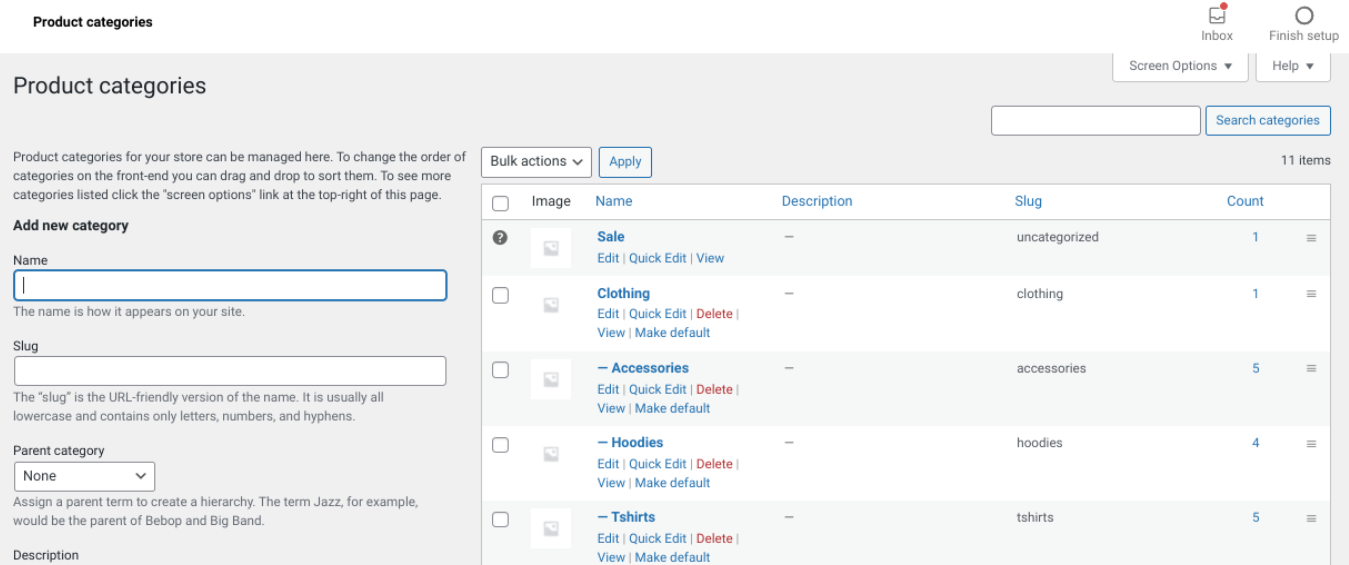
Qui puoi anche eliminare le categorie che non ti servono più o modificare quelle esistenti se desideri modificarne i dettagli.
Dopo aver inserito il blocco Elenco categorie di prodotti , apparirà una barra degli strumenti nella parte superiore:
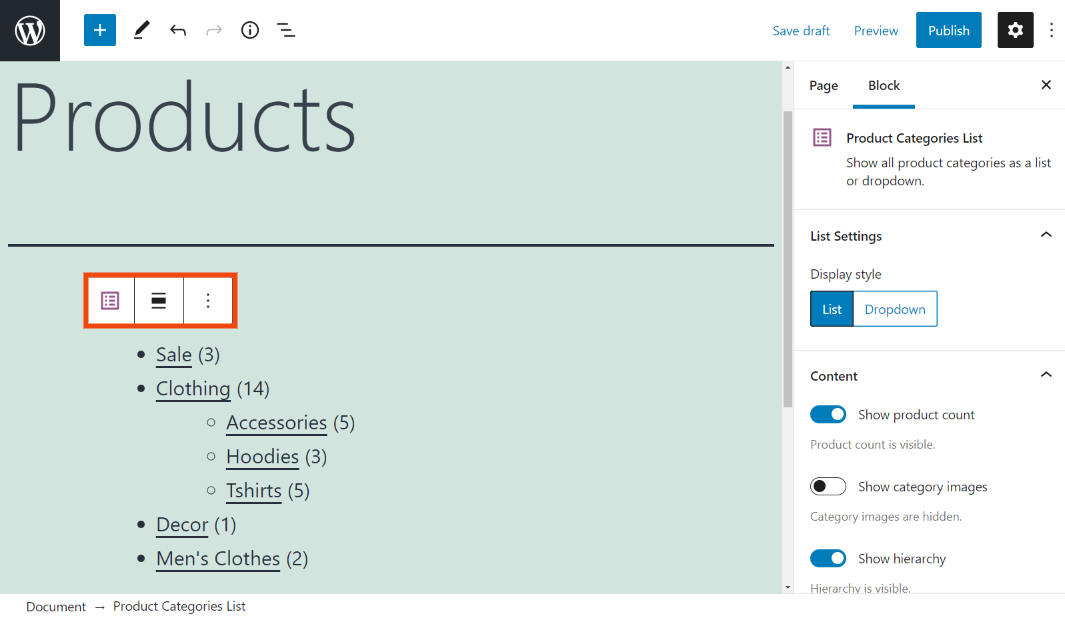
La prima icona consente di trasformare questo elemento in un blocco Gruppo o Colonne . Il secondo consente di modificare l'allineamento. Per impostazione predefinita, il blocco sarà allineato a sinistra, ma puoi regolarlo in modo che sia centrato oa destra.
Se fai clic sui tre punti verticali, ti verranno presentate una manciata di impostazioni aggiuntive. Ciò include l'opzione per aggiungere il blocco ai Blocchi riutilizzabili, inserire un altro blocco prima o dopo questo e duplicare il blocco.
Impostazioni di blocco
A destra dello schermo, puoi trovare una serie di opzioni aggiuntive:
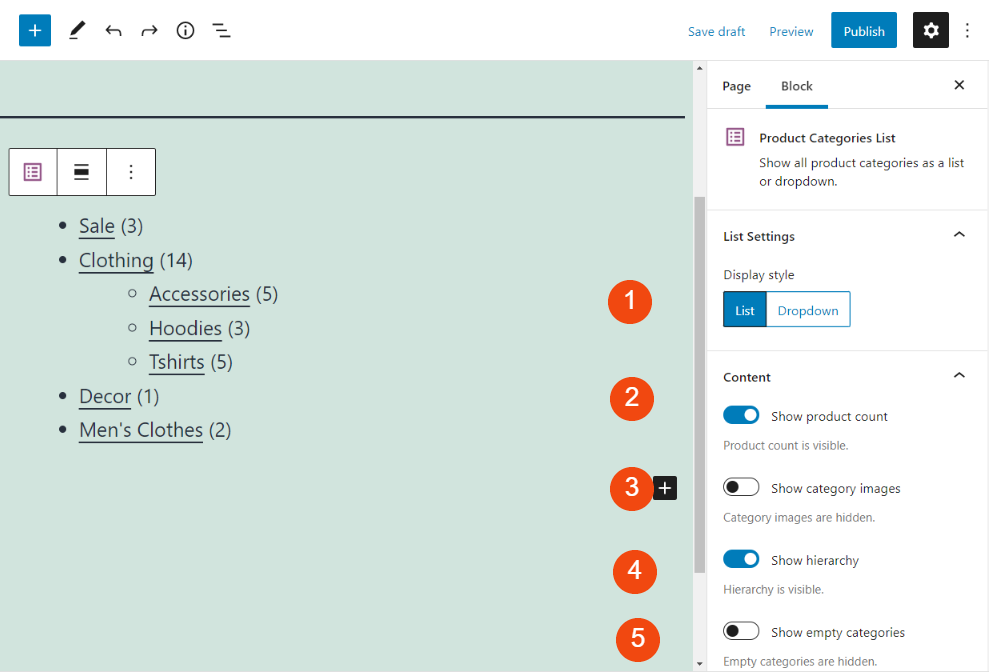
Diamo un'occhiata a cosa comporta ciascuna di queste impostazioni:
- Stile di visualizzazione . Qui è dove puoi decidere se vuoi che il tuo elenco appaia come un elenco esteso o come un menu a discesa . La scelta migliore dipenderà da quanto spazio vuoi che l'elenco occupi sulla pagina.
- Mostra conteggio prodotti . Come puoi vedere nell'esempio sopra, questo blocco mostra il numero di prodotti inclusi in ciascuna categoria tra parentesi. Se non vuoi mostrare quel numero, puoi disattivare questa impostazione.
- Mostra immagini di categoria . Per impostazione predefinita, le immagini della categoria sono disabilitate. Tuttavia, puoi disattivare questa impostazione se desideri rendere l'elenco visivamente più accattivante.
- Mostra gerarchia . Puoi utilizzare questa impostazione per mostrare le sottocategorie dei tuoi prodotti. È attivato per impostazione predefinita, ma potrebbe non essere l'opzione migliore se hai un numero elevato di categorie (poiché il blocco può iniziare a sembrare molto affollato).
- Mostra categorie vuote . Questa impostazione ti consente di visualizzare le categorie anche se non sono presenti prodotti. È meglio assicurarsi che questa opzione sia disabilitata.
Infine, c'è anche una sezione Avanzate alla fine del pannello delle impostazioni. Puoi usarlo per aggiungere il tuo CSS personalizzato, se ti senti a tuo agio nell'effettuare regolazioni manuali allo stile del blocco.

Suggerimenti e best practice per l'utilizzo efficace dell'elenco delle categorie di prodotti WooCommerce Block
Come puoi vedere, aggiungere e personalizzare le impostazioni per il blocco WooCommerce dell'elenco delle categorie di prodotti è piuttosto semplice. Tuttavia, ci sono alcune best practice che potresti prendere in considerazione per assicurarti di utilizzarlo in modo efficace.
Innanzitutto, quando si configurano le impostazioni, è importante considerare sia il design che la funzione. Vuoi assicurarti che l'elenco delle categorie sia visibile e accessibile ai tuoi clienti senza distrarre.
Ad esempio, se hai un grande negozio con molte categorie diverse, potrebbe non essere l'idea migliore utilizzare l'opzione di visualizzazione Elenco , soprattutto se desideri risparmiare spazio sulla pagina. Invece, considera l'utilizzo dello stile a discesa , che può risparmiare spazio e sembrare un po' più pulito:
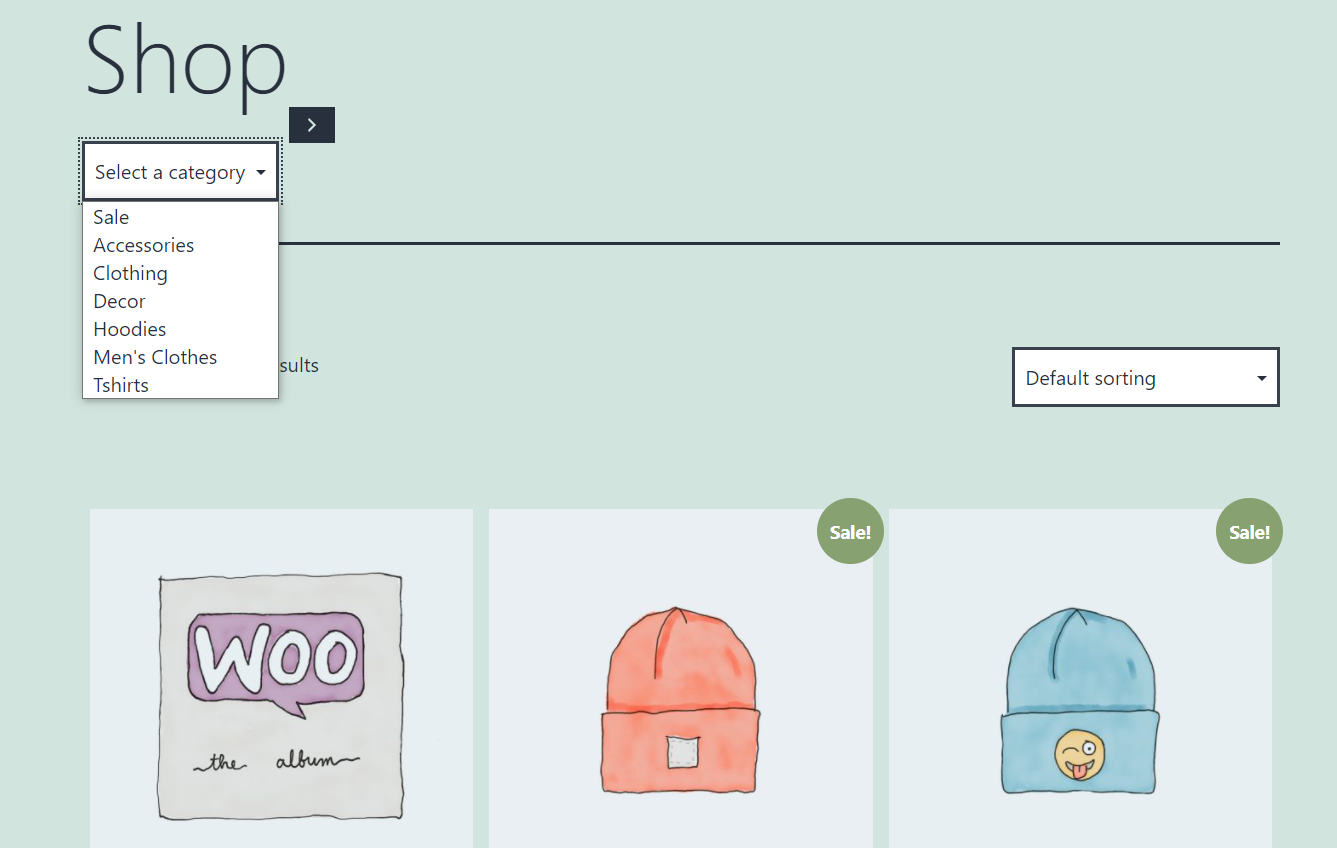
Se hai un elenco più piccolo e desideri visualizzare tutti gli articoli contemporaneamente, ti suggeriamo di mostrare anche le immagini delle categorie di prodotti:
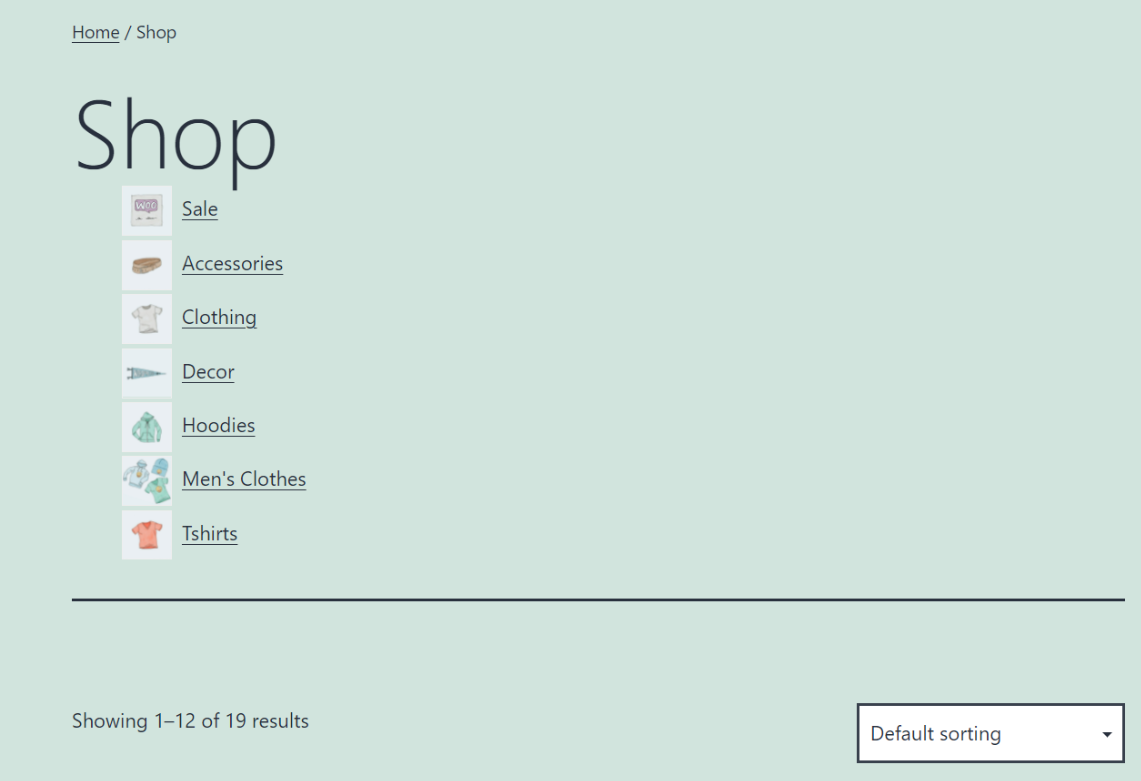
Questo può aiutare a rendere l'elenco più accattivante ed esteticamente gradevole. Può anche aiutare i visitatori a trovare facilmente ciò che stanno cercando.
Se desideri aggiornare o aggiungere immagini alle categorie di prodotti, puoi farlo andando su Prodotti > Categorie nella dashboard, quindi facendo clic su Modifica l inchiostro sotto il nome della categoria:
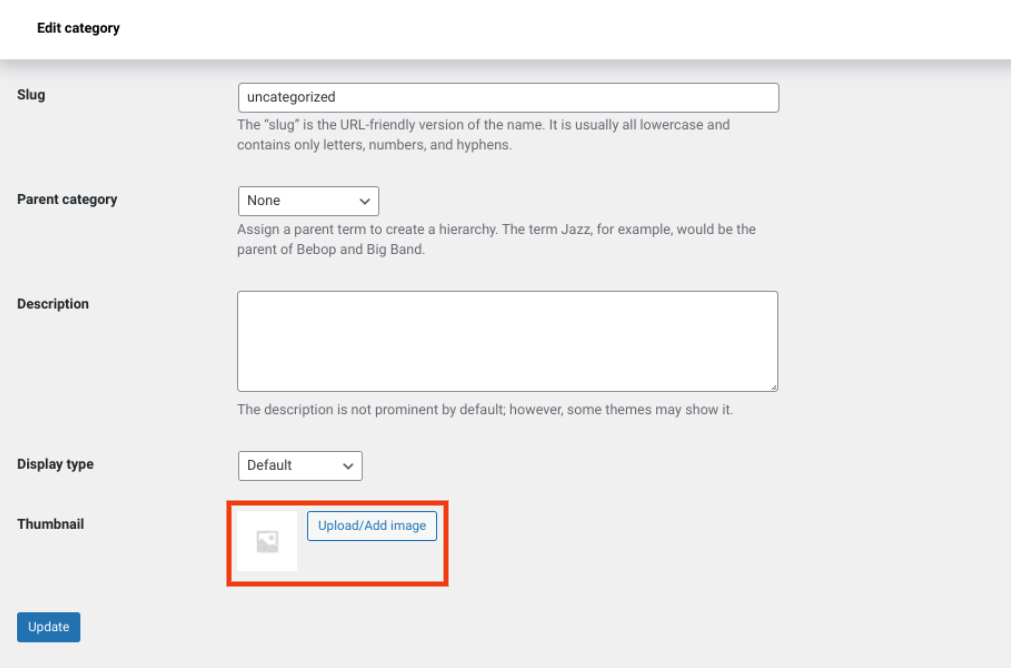
Puoi trovare l'opzione per caricare un'immagine in miniatura nella parte inferiore dello schermo. Quando hai finito, ricorda di fare clic su Aggiorna .
Domande frequenti sull'elenco delle categorie di prodotti WooCommerce Block
Come puoi vedere, il blocco Elenco categorie di prodotti WooCommerce è semplice da usare. Tuttavia, per assicurarci di coprire tutte le informazioni chiave, esaminiamo alcune domande frequenti a riguardo.
Come faccio ad aggiungere il blocco dell'elenco delle categorie di prodotti?
Puoi aggiungere questo blocco andando al post o alla pagina in cui desideri includerlo, quindi facendo clic sul pulsante Aggiungi blocco . Quindi, cerca semplicemente "elenco delle categorie di prodotti" e seleziona la prima opzione che appare. In alternativa, puoi digitare "/blocco categorie di prodotti" nell'editor e premere Invio .
Dove posso utilizzare l'elenco delle categorie di prodotti WooCommerce Block?
Puoi aggiungere questo blocco in qualsiasi punto del tuo sito WordPress abilitato per Block Editor. Questo include le tue pagine e i tuoi post. Puoi anche aggiungerlo alle barre laterali, al piè di pagina e ad altre aree dei widget.
Conclusione
Il blocco Elenco categorie di prodotti WooCommerce ti aiuta a migliorare l'esperienza utente (UX) per i tuoi acquirenti. Ti consente di determinare quali categorie di prodotti mostrare e come vengono visualizzati.
Come abbiamo discusso in questo articolo, ci sono una manciata di impostazioni e opzioni che puoi usare per personalizzare l'elenco delle categorie. Ciò include mostrarlo come un elenco completamente espanso completo di immagini in miniatura o come menu a discesa. Puoi usarlo su qualsiasi post o pagina del tuo negozio online, così come ovunque puoi inserire widget di WordPress (come la barra laterale o le aree del piè di pagina).
Hai domande sull'utilizzo del blocco WooCommerce dell'elenco delle categorie di prodotti? Fatecelo sapere nella sezione commenti qui sotto!
Immagine in primo piano tramite Banpot Chaiyathep/shutterstock
